
Êtes-vous souvent interrompu par des publicités indésirables qui apparaissent lorsque vous utilisez votre ordinateur ? La fenêtre contextuelle réapparaît à chaque fois que vous l'éteignez. Cela affecte vraiment l'utilisation de votre ordinateur. Alors, comment supprimer les publicités indésirables. notre ordinateur ? Suivant L'éditeur vous expliquera comment supprimer les publicités spam. Voyons comment supprimer les publicités spam.
1. Cliquez avec le bouton droit sur la barre des tâches et sélectionnez Gestionnaire des tâches
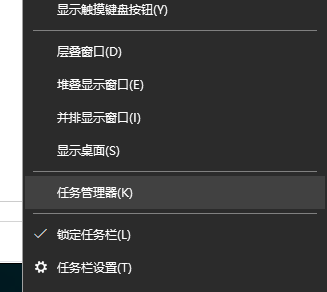
2. Dans le Gestionnaire des tâches, cliquez sur Détails, recherchez le programme publicitaire en cours d'exécution, cliquez avec le bouton droit de la souris et sélectionnez l'emplacement où doit se trouver le fichier. 3. Sélectionnez ce programme publicitaire, faites un clic droit pour le supprimer
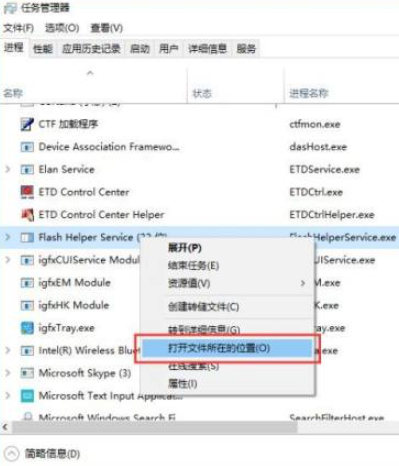
5. Afin d'éviter que ce programme publicitaire soit à nouveau généré, copiez le nom de ce plug-in publicitaire, sous le fichier du plug-in publicitaire, faites un clic droit pour créer un nouveau texte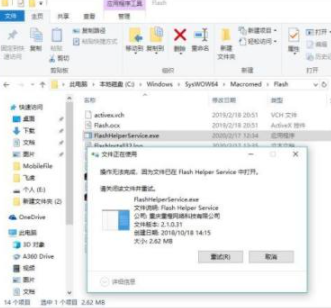
6. Mettez le texte. Changez le nom avec le même nom que le plug-in publicitaire, y compris l'extension, et modifiez l'attribut du fichier en lecture seule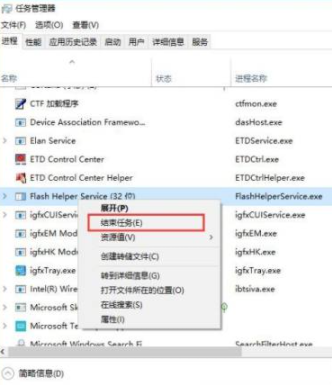
Ce qui précède est le contenu spécifique compilé par l'éditeur sur la façon de supprimer les publicités spam. J'espère qu'il pourra être utile à tout le monde. 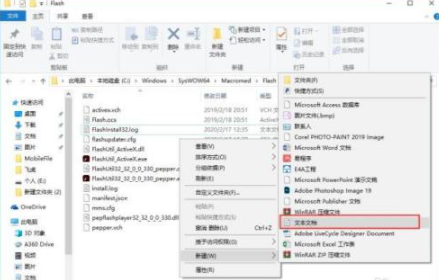
Ce qui précède est le contenu détaillé de. pour plus d'informations, suivez d'autres articles connexes sur le site Web de PHP en chinois!
 Pourquoi les mots après avoir tapé le mot disparaissent-ils ?
Pourquoi les mots après avoir tapé le mot disparaissent-ils ?
 Comment utiliser la fonction mois
Comment utiliser la fonction mois
 Utilisation de setInterval dans JS
Utilisation de setInterval dans JS
 Tutoriel sur la fabrication de pièces inscrites
Tutoriel sur la fabrication de pièces inscrites
 Analyse coût-efficacité de l'apprentissage de Python, Java et C++
Analyse coût-efficacité de l'apprentissage de Python, Java et C++
 Introduction aux méthodes de maintenance des variateurs de fréquence
Introduction aux méthodes de maintenance des variateurs de fréquence
 Comment utiliser fusioncharts.js
Comment utiliser fusioncharts.js
 Combien de types d'interfaces USB existe-t-il ?
Combien de types d'interfaces USB existe-t-il ?